![]() 491
491
![]()
![]() 微信
微信
控製台快速開始__快速入門_批量計算-阿裏雲
控製台快速開始例子
本文檔將介紹如何使用控製台來提交一個作業,目的是統計一個日誌文件中“INFO”,”WARN”,”ERROR”,”DEBUG”出現的次數。
如果您還沒開通批量計算服務,請先開通。
步驟預覽
- 作業準備
- 上傳數據文件到OSS
- 上傳任務程序到OSS
- 使用控製台提交作業
- 查看作業狀態
- 查看結果
1. 作業準備
本作業是統計一個日誌文件中“INFO”,”WARN”,”ERROR”,”DEBUG”出現的次數。
該作業包含3個任務: split, count 和 merge:
- split 任務會把日誌文件分成 3 份。
- count 任務會統計每份日誌文件中“INFO”,”WARN”,”ERROR”,”DEBUG”出現的次數(count 任務需要配置InstanceCount為3,表示同時啟動3個 count 任務)。
- merge 任務會把 count 的結果統一合並起來。
DAG圖例:
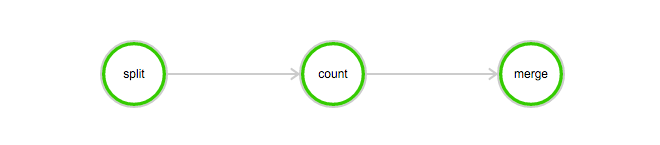
(1) 上傳數據文件到OSS
下載本例子所需的數據: log-count-data.txt
將 log-count-data.txt 上傳到:
oss://your-bucket/log-count/log-count-data.txt
- your-bucket如表示您自己創建的bucket,本例子假設region為: cn-shenzhen.
- 如何上傳到OSS,請參考OSS上傳文檔。
(2) 上傳任務程序到OSS
本例子的作業程序是使用python編寫的, 下載本例子所需的程序: log-count.tar.gz
本例子不需要改動示例代碼。直接將 log-count.tar.gz 上傳到 oss,如上傳到:
oss://your-bucket/log-count/log-count.tar.gz。
如何上傳前麵已經講過。
- BatchCompute 隻支持以 tar.gz 為後綴的壓縮包, 請注意務必用以上方式(gzip)打包, 否則將會無法解析。
- 如果你要修改代碼,可以解壓後修改,然後要用下麵的方法打包:
命令如下:
> cd log-count #進入目錄> tar -czf log-count.tar.gz * #打包,將所有這個目錄下的文件打包到 log-count.tar.gz
可以運行這條命令查看壓縮包內容:
$ tar -tvf log-count.tar.gz
可以看到以下列表:
conf.pycount.pymerge.pysplit.py
2. 使用控製台提交作業
然後點擊”作業列表”—“提交作業”進行作業提交。請注意選擇合適Region(該region需要和bucket的region一致)。
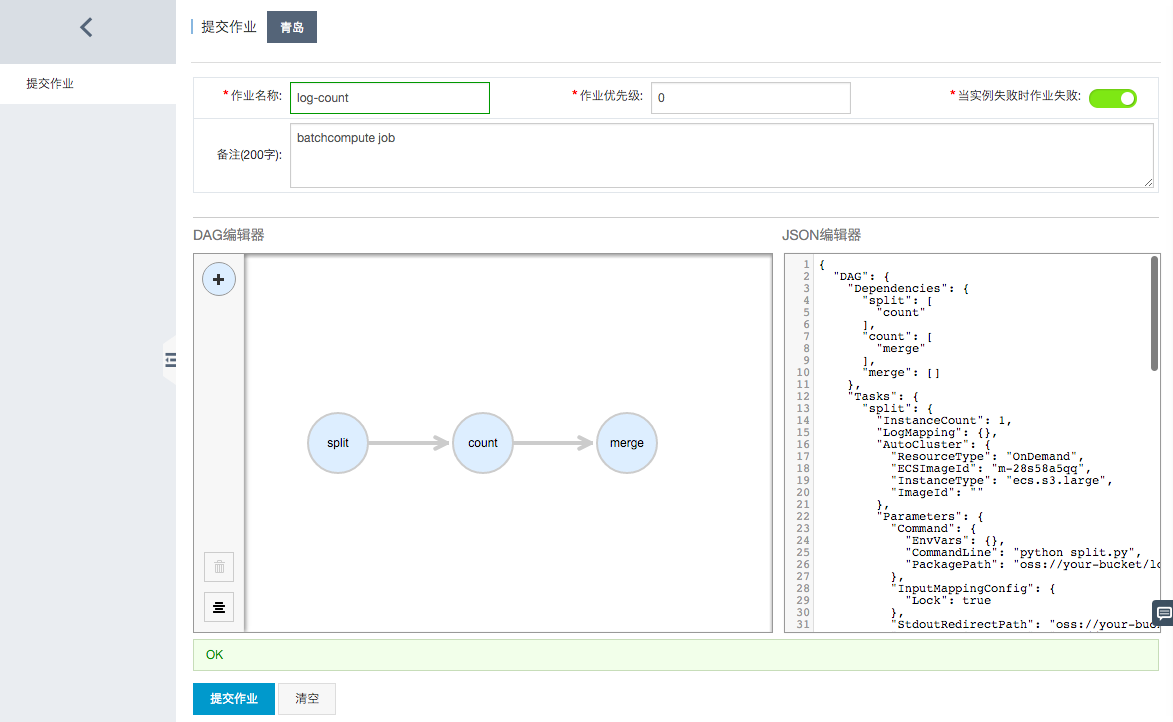
這裏使用了AutoCluster提交作業, 匿名集群需要至少配置2個參數, 其中:
如果需要運行本例子,還需把 PackagePath (作業打包上傳的OSS路徑,本例子中為 oss://your-bucket/log-count/log-count.tar.gz)、
StdoutRedirectPath、StderrRedirectPath(任務結果和錯誤的輸出地址),修改成與上文對應的您的OSS路徑(本例子中為:oss://your-bucket/log-count/logs/)。
作業JSON模板如下,具體參數含義請參照這裏。
{"DAG": {"Dependencies": {"split": ["count"],"count": ["merge"],"merge": []},"Tasks": {"split": {"InstanceCount": 1,"LogMapping": {},"AutoCluster": {"ResourceType": "OnDemand","InstanceType": "bcs.a2.large","ImageId": "img-ubuntu"},"Parameters": {"Command": {"EnvVars": {},"CommandLine": "python split.py","PackagePath": "oss://your-bucket/log-count/log-count.tar.gz"},"InputMappingConfig": {"Lock": true},"StdoutRedirectPath": "oss://your-bucket/log-count/logs/","StderrRedirectPath": "oss://your-bucket/log-count/logs/"},"InputMapping": {"oss://your-bucket/log-count/": "/home/input/"},"OutputMapping": {"/home/output/": "oss://your-bucket/log-count/"},"MaxRetryCount": 0,"Timeout": 21600,"ClusterId": ""},"merge": {"InstanceCount": 1,"LogMapping": {},"AutoCluster": {"ResourceType": "OnDemand","InstanceType": "bcs.a2.large","ImageId": "img-ubuntu"},"Parameters": {"Command": {"EnvVars": {},"CommandLine": "python merge.py","PackagePath": "oss://your-bucket/log-count/log-count.tar.gz"},"InputMappingConfig": {"Lock": true},"StdoutRedirectPath": "oss://your-bucket/log-count/logs/","StderrRedirectPath": "oss://your-bucket/log-count/logs/"},"InputMapping": {"oss://your-bucket/log-count/": "/home/input/"},"OutputMapping": {"/home/output/": "oss://your-bucket/log-count/"},"MaxRetryCount": 0,"Timeout": 21600,"ClusterId": ""},"count": {"InstanceCount": 3,"LogMapping": {},"AutoCluster": {"ResourceType": "OnDemand","InstanceType": "bcs.a2.large","ImageId": "img-ubuntu"},"Parameters": {"Command": {"EnvVars": {},"CommandLine": "python count.py","PackagePath": "oss://your-bucket/log-count/log-count.tar.gz"},"InputMappingConfig": {"Lock": true},"StdoutRedirectPath": "oss://your-bucket/log-count/logs/","StderrRedirectPath": "oss://your-bucket/log-count/logs/"},"InputMapping": {"oss://your-bucket/log-count/": "/home/input/"},"OutputMapping": {"/home/output/": "oss://your-bucket/log-count/"},"MaxRetryCount": 0,"Timeout": 21600,"ClusterId": ""}}},"Description": "batchcompute job","Priority": 0,"JobFailOnInstanceFail": true,"Type": "DAG","Name": "log-count"}
確定各個參數及路徑填寫正確後,點擊左下角的“提交作業”,並確認。
3. 查看作業狀態
點擊作業列表中最新提交的log-count作業,可以查看詳情:
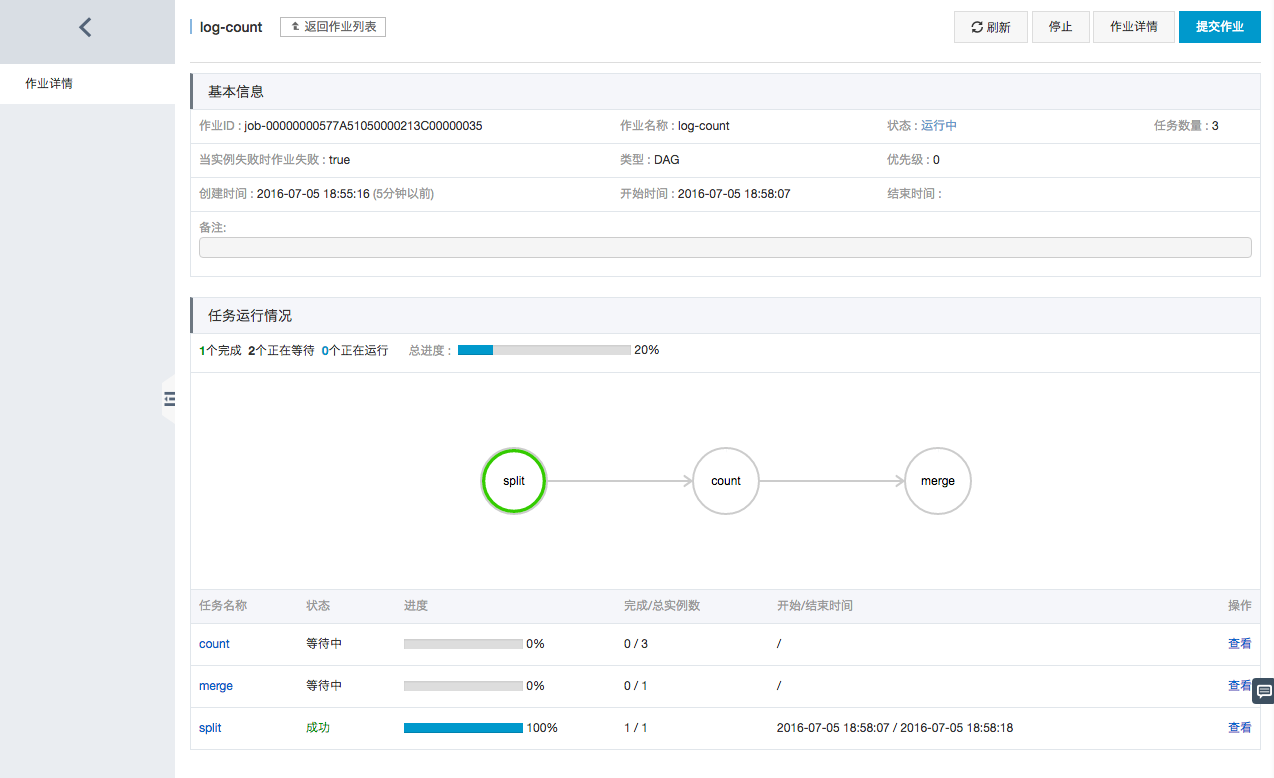
點擊任務名稱 split,可以查看任務詳情:
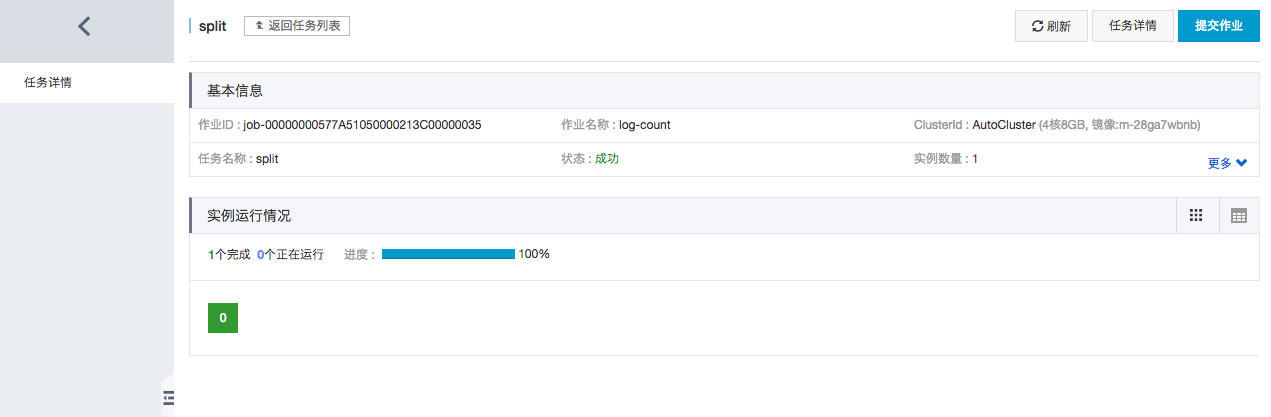
點擊綠色方塊,可以查看實例的日誌:
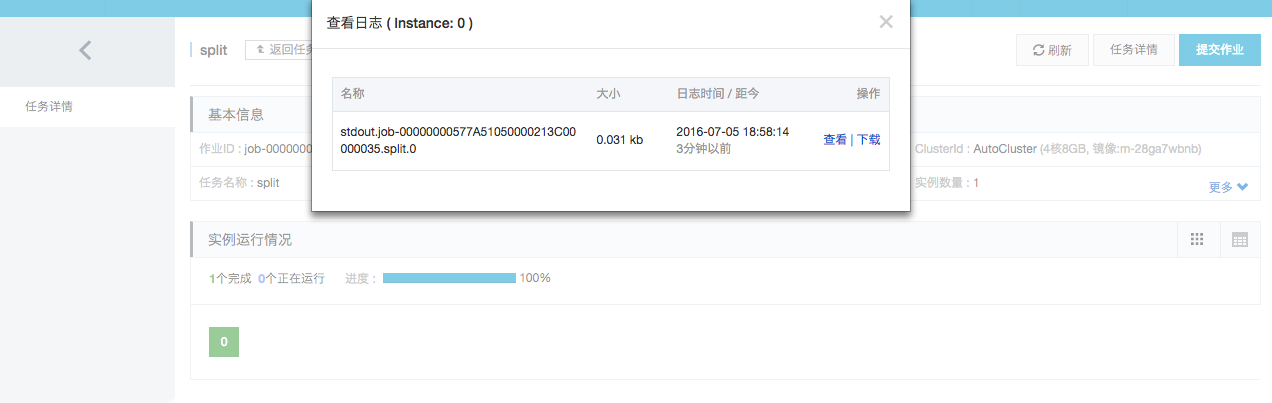
4. 查看結果
您可以登錄OSS控製台 查看your-bucket 這個bucket下麵的這個文件:/log-count/merge_result.json。
內容應該如下:
{"INFO": 2460, "WARN": 2448, "DEBUG": 2509, "ERROR": 2583}
最後更新:2016-12-05 15:22:39
上一篇: 開通批量計算__快速入門_批量計算-阿裏雲
開通批量計算__快速入門_批量計算-阿裏雲
下一篇: 命令行快速開始1__快速入門_批量計算-阿裏雲
命令行快速開始1__快速入門_批量計算-阿裏雲
 優惠券_阿裏雲幫助中心-阿裏雲,領先的雲計算服務提供商
優惠券_阿裏雲幫助中心-阿裏雲,領先的雲計算服務提供商 授權資源組__賬號管理類 API_Open API 參考_企業級分布式應用服務 EDAS-阿裏雲
授權資源組__賬號管理類 API_Open API 參考_企業級分布式應用服務 EDAS-阿裏雲 圖文識別異步檢測結果查詢接口__OCR圖文識別API_內容檢測API文檔_阿裏綠網-阿裏雲
圖文識別異步檢測結果查詢接口__OCR圖文識別API_內容檢測API文檔_阿裏綠網-阿裏雲 參數化__腳本編寫_使用手冊_性能測試-阿裏雲
參數化__腳本編寫_使用手冊_性能測試-阿裏雲 Credentials__數據類型_STS API文檔_訪問控製-阿裏雲
Credentials__數據類型_STS API文檔_訪問控製-阿裏雲 新增水印模版__水印模板接口_API使用手冊_媒體轉碼-阿裏雲
新增水印模版__水印模板接口_API使用手冊_媒體轉碼-阿裏雲 采集-專用網絡(VPC)日誌文件__最佳實踐_日誌服務-阿裏雲
采集-專用網絡(VPC)日誌文件__最佳實踐_日誌服務-阿裏雲 怎樣為一個子用戶授予RDS服務的完全管理權限___雲數據庫(RDS)授權問題_授權常見問題_訪問控製-阿裏雲
怎樣為一個子用戶授予RDS服務的完全管理權限___雲數據庫(RDS)授權問題_授權常見問題_訪問控製-阿裏雲 英文識別__API介紹_文字識別_人工智能圖像類-阿裏雲
英文識別__API介紹_文字識別_人工智能圖像類-阿裏雲 使用報警服務__快速入門_雲監控-阿裏雲
使用報警服務__快速入門_雲監控-阿裏雲
相關內容
 常見錯誤說明__附錄_大數據計算服務-阿裏雲
常見錯誤說明__附錄_大數據計算服務-阿裏雲 發送短信接口__API使用手冊_短信服務-阿裏雲
發送短信接口__API使用手冊_短信服務-阿裏雲 接口文檔__Android_安全組件教程_移動安全-阿裏雲
接口文檔__Android_安全組件教程_移動安全-阿裏雲 運營商錯誤碼(聯通)__常見問題_短信服務-阿裏雲
運營商錯誤碼(聯通)__常見問題_短信服務-阿裏雲 設置短信模板__使用手冊_短信服務-阿裏雲
設置短信模板__使用手冊_短信服務-阿裏雲 OSS 權限問題及排查__常見錯誤及排除_最佳實踐_對象存儲 OSS-阿裏雲
OSS 權限問題及排查__常見錯誤及排除_最佳實踐_對象存儲 OSS-阿裏雲 消息通知__操作指南_批量計算-阿裏雲
消息通知__操作指南_批量計算-阿裏雲 設備端快速接入(MQTT)__快速開始_阿裏雲物聯網套件-阿裏雲
設備端快速接入(MQTT)__快速開始_阿裏雲物聯網套件-阿裏雲 查詢API調用流量數據__API管理相關接口_API_API 網關-阿裏雲
查詢API調用流量數據__API管理相關接口_API_API 網關-阿裏雲 使用STS訪問__JavaScript-SDK_SDK 參考_對象存儲 OSS-阿裏雲
使用STS訪問__JavaScript-SDK_SDK 參考_對象存儲 OSS-阿裏雲